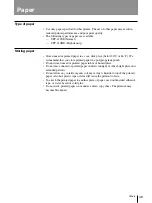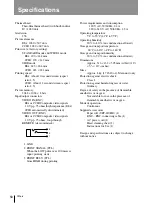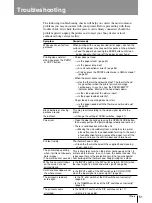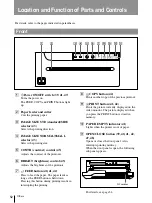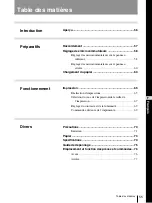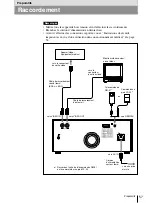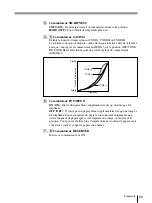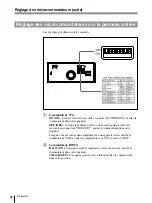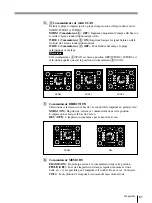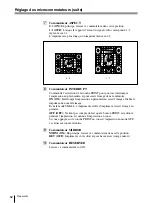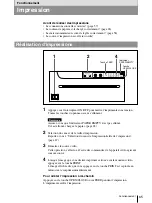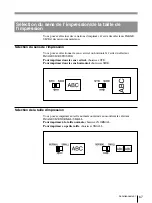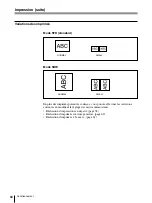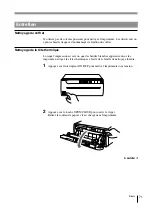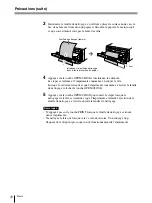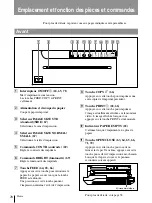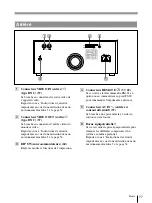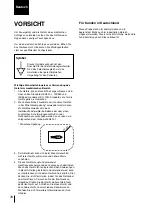63
2
Appuyez sur la touche OPEN/CLOSE pour ouvrir le clapet.
Chargement du papier
Remarques
• Ne pas plier le papier et ne pas frotter ni toucher la surface d’impression. La
présence de poussière sur la surface d’impression provoque une baisse de la
qualité d’impression.
• Utilisez uniquement du papier destiné exclusivement à la série UP-960 (page
73).
1
Appuyez sur l’interrupteur ON/OFF pour mettre l’imprimante sous tension.
Les touches du panneau avant s’allumeront.
Préparatifs
à suivre
m
Summary of Contents for UP-960
Page 29: ...29 その他 ...
Page 102: ......
Page 103: ......
Page 104: ...Sony Corporation Printed in Japan ...